एप्पल टीवी+ कैसे देखें
पता करने के लिए क्या
- एक ऐप्पल आईडी बनाएं और अपने डिवाइस के लिए ऐप्पल टीवी ऐप डाउनलोड करें। Apple TV+ खाते के लिए साइन अप करने के लिए ऐप में दिए गए निर्देशों का पालन करें।
- अपने iOS डिवाइस पर, यहां जाएं समायोजन > आपका नाम > पारिवारिक साझाकरण सेट करें अपनी सदस्यता को अधिकतम पांच अन्य उपयोगकर्ताओं के साथ साझा करने के लिए।
- ऑफ़लाइन देखने के लिए कुछ डाउनलोड करने के लिए, कोई शो या मूवी चुनें और चुनें डाउनलोड (नीचे तीर के साथ बादल)।
यह लेख बताता है कि Apple TV+ स्ट्रीमिंग सेवा कैसे देखें। Apple TV+ मूल प्रोग्रामिंग प्रदान करता है और इसे कई प्रकार के उपकरणों पर उपयोग किया जा सकता है।
आप अपने डिवाइस पर Apple TV+ कैसे प्राप्त करते हैं?
Apple TV+ का उपयोग करने के लिए, आपको Apple TV ऐप की आवश्यकता होती है, जो कि Apple डिवाइस पर इंस्टॉल आता है, लेकिन अन्य सहायक डिवाइस और Apple ID खाते में डाउनलोड किया जा सकता है। अगर आपके पास एक है स्मार्ट टीवी या स्ट्रीमिंग डिवाइस, यहां बताया गया है कि क्या करना है:
यह लेख Apple TV+ स्ट्रीमिंग सेवा पर केंद्रित है। यह सेवा ऐप्पल टीवी डिवाइस और ऐप्पल टीवी ऐप से अलग है। अस्पष्ट? हम गड़बड़ी को सुलझाते हैं एप्पल टीवी क्या है?
यदि आपके पास Apple ID नहीं है, Apple ID बनाने का तरीका यहाँ सीखें.
अपने स्मार्ट टीवी या स्ट्रीमिंग डिवाइस पर अपने डिवाइस के ऐप स्टोर से ऐप्पल टीवी ऐप डाउनलोड करें।
ऐप्पल टीवी ऐप इंस्टॉल होने के बाद, ऐप लॉन्च करें और चुनें देखना शुरू करें > समायोजन > हिसाब किताब > साइन इन करें.
-
आपके Apple ID में साइन इन करने के दो तरीके हैं:
- मोबाइल डिवाइस पर साइन इन करें: करने के लिए अपने फ़ोन कैमरे का उपयोग करें क्यूआर कोड स्कैन करें टीवी पर दिखाया गया है और अपने फोन पर अपने ऐप्पल आईडी में साइन इन करें।
- इस टीवी पर साइन इन करें: अपने Apple ID में साइन इन करने के लिए अपने टीवी या स्ट्रीमिंग डिवाइस के रिमोट का उपयोग करें।
अपने ऐप्पल आईडी में साइन इन करने के बाद, किसी भी शेष ऑन-स्क्रीन संकेतों का पालन करें और आप देखना शुरू करने के लिए तैयार हैं।
एप्पल टीवी+. के लिए साइन अप कैसे करें
एक बार जब आप अपने डिवाइस पर ऐप्पल टीवी ऐप इंस्टॉल कर लेते हैं, तो साइन अप करें या इन चरणों का पालन करके ऐप्पल टीवी + में साइन इन करें:
-
ऐप्पल टीवी ऐप खोलें।

यदि आपके पास पहले से सदस्यता है, तो यहां जाएं समायोजन > हिसाब किताब > साइन इन करें और अपने साथ साइन इन करें ऐप्पल आईडी देखना शुरू करने के लिए।
-
यदि आपके पास Apple TV+ सदस्यता नहीं है, तो क्लिक करें अब देखिए, नीचे स्क्रॉल करें चैनल, और क्लिक करें एप्पल टीवी+.
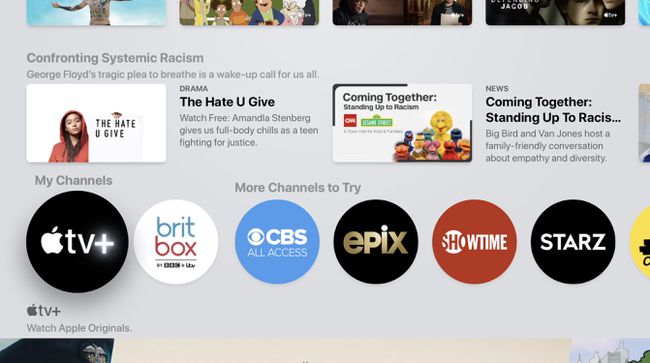
को चुनिए मुफ्त परीक्षण प्रस्ताव।
अपने ऐप्पल आईडी से साइन इन करें।
यदि ऐप आपसे पूछता है, तो इसकी बिलिंग जानकारी की पुष्टि करें आपके ऐप्पल आईडी में फ़ाइल पर क्रेडिट या डेबिट कार्ड और/या एक मान्य भुगतान कार्ड जोड़ें। एक बार आपके नि:शुल्क परीक्षण की समय सीमा समाप्त हो जाने पर, इस कार्ड को प्रत्येक माह बिल किया जाएगा। चुनते हैं पुष्टि करना और देखना शुरू करो।
परिवार के छह सदस्यों तक के लिए Apple TV+ की कीमत $4.99/माह या $49.99/वर्ष है और इसमें सात दिन का निःशुल्क परीक्षण शामिल है। जब आप एक नया Apple उपकरण खरीदते हैं तो आपको Apple TV+ का निःशुल्क वर्ष भी मिलेगा और यदि आप Apple TV+ शामिल करते हैं ऐप्पल वन की सदस्यता लें.
ऐप्पल टीवी को दोस्तों और परिवार के साथ कैसे साझा करें
Apple इसका उपयोग करके परिवार के अधिकतम पांच अन्य सदस्यों या करीबी दोस्तों (कुल छह उपयोगकर्ताओं के लिए) के साथ आपकी सदस्यता साझा करना आसान बनाता है। परिवार साझा करना विशेषता। फैमिली शेयरिंग को केवल आपके iOS या iPadOS डिवाइस या Mac से ही सेट किया जा सकता है। आप इसे स्मार्ट टीवी या स्ट्रीमिंग डिवाइस से सेट नहीं कर सकते।
पारिवारिक शेयरिंग सेट करने के लिए iPhone या अन्य iOS डिवाइस का उपयोग करने के लिए, इन चरणों का पालन करें:
थपथपाएं समायोजन ऐप> [आपका नाम]।
यदि आपने पहले पारिवारिक साझाकरण का उपयोग नहीं किया है, तो टैप करें पारिवारिक साझाकरण सेट करें > शुरू हो जाओ.
-
उस Apple ID की पुष्टि करें जिसका उपयोग आप अपना पारिवारिक साझाकरण समूह बनाने के लिए करना चाहते हैं (यह संभवतः आपके द्वारा उपयोग की जाने वाली Apple ID होगी बाकी सब कुछ, जिसमें Apple TV+ की सदस्यता लेना शामिल है) और उस भुगतान विधि की पुष्टि करें जिसका उपयोग आप परिवार का उपयोग करके की गई किसी भी खरीदारी के लिए करेंगे साझा करना।
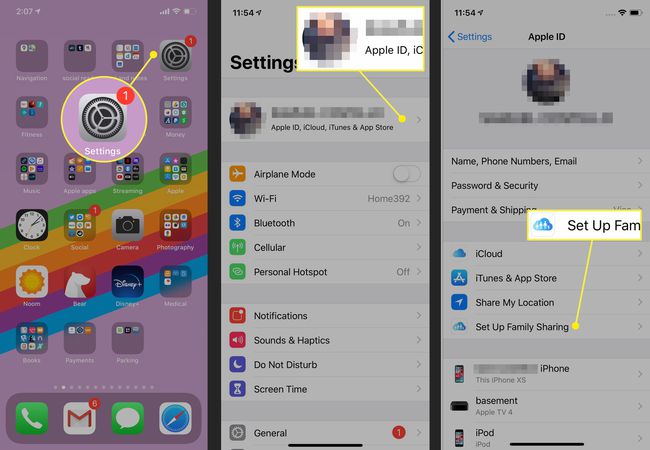
नल परिवार के सदस्यों को आमंत्रित करें और मित्रों या परिवार को पाठ संदेश के माध्यम से निमंत्रण भेजें या उन्हें सीधे अपने डिवाइस पर शामिल होने दें।
एक बार जब कोई व्यक्ति आपके पारिवारिक साझाकरण समूह में शामिल हो जाता है, तो वे अपने Apple ID का उपयोग करके अपने डिवाइस पर Apple TV+ में लॉग इन कर सकते हैं और आपकी सदस्यता का उपयोग करके देख सकते हैं।
चूंकि आपके परिवार साझाकरण समूह में एक समय में केवल 5 लोग हो सकते हैं, इसलिए आपको यह सीखने की आवश्यकता हो सकती है कि कैसे किसी व्यक्ति को पारिवारिक साझाकरण से निकालें या फैमिली शेयरिंग को पूरी तरह से बंद कर दें.
एप्पल टीवी+ कैसे देखें
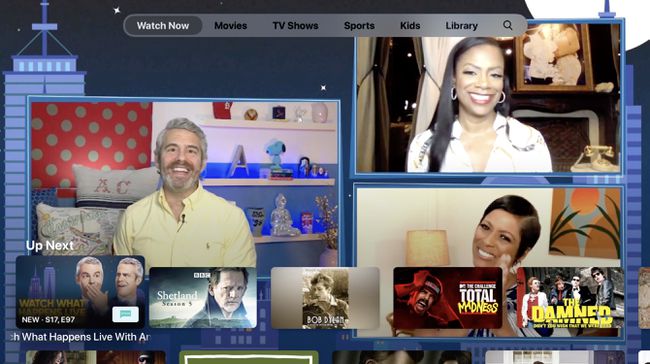
एक बार जब आप ऐप्पल टीवी ऐप इंस्टॉल कर लेते हैं, तो अपनी ऐप्पल आईडी में साइन इन करें, और ऐप्पल टीवी + सदस्यता लें, यह देखने का समय है।
ऐप खोलें और ब्राउज़ करें चलचित्र, टीवी शो, तथा बच्चे स्क्रीन के शीर्ष पर मेनू बार में प्रोग्रामिंग। आप सामग्री का उपयोग करके भी देख सकते हैं खोज मेन्यू।
फीचर्ड सेक्शन देखने के लिए स्क्रीन को नीचे स्क्रॉल करें, जिसमें शामिल हैं अगला, जो आपके द्वारा पहले से देखे जा रहे शो और आपके देखने के इतिहास के साथ-साथ Apple TV लाइब्रेरी से प्रचारित आइटम के आधार पर अगले एपिसोड को सूचीबद्ध करता है।
आप Apple TV+ पर कौन-सी सामग्री देख सकते हैं?
Apple TV+ केवल Apple के माध्यम से उपलब्ध मूल टीवी शो और फिल्में प्रदान करता है। ये जेनिफर एनिस्टन, टॉम हैंक्स और ओपरा विनफ्रे जैसे बड़े नाम वाले सितारों की विशेषता वाले उच्च अंत कार्यक्रम हैं।
अन्य सेवाओं को स्ट्रीम करने के विपरीत, Apple TV+ में कार्यक्रमों की एक विशाल लाइब्रेरी नहीं है। इसलिए जबकि Netflix तथा Hulu देखने के लिए हज़ारों चीज़ें ऑफ़र करें, Apple TV+ दर्जनों ऑफ़र करता है और हर समय नई प्रोग्रामिंग जोड़ रहा है।
Apple TV+ में सामग्री की तुलनात्मक रूप से छोटी लाइब्रेरी है, लेकिन Apple TV ऐप मूवी और टीवी शो सहित अन्य सामग्री प्रदान करता है, जिसे आप iTunes से किराए पर या खरीद सकते हैं। ऐप संगत स्ट्रीमिंग ऐप्स के लिए एक केंद्रीय केंद्र भी है, इसलिए हूलू, अमेज़ॅन प्राइम और अन्य सेवाओं के शो ऐप्पल टीवी ऐप में भी दिखाई देते हैं। आप उन पर क्लिक करके उन्हें ऐप में देख सकते हैं।
क्या Apple TV+ में लाइव टीवी या DVR है?
Apple TV+ लाइव टीवी की पेशकश नहीं करता है (हालाँकि यदि आपके पास लाइव टीवी के साथ संगत स्ट्रीमिंग ऐप है, तो आप इसे Apple TV ऐप का उपयोग करके देख सकते हैं)। चूंकि सेवा में कोई लाइव टीवी नहीं है, इसलिए यह ऑफ़र नहीं करता है डीवीआर.
क्या आप ऑफ़लाइन देखने के लिए Apple TV+ शो और मूवी डाउनलोड कर सकते हैं?
ऑफ़लाइन देखने के लिए डाउनलोड करना iPhone, iPad, iPod touch और Mac पर काम करता है। ऑफ़लाइन देखने के लिए कुछ डाउनलोड करने के लिए, इन चरणों का पालन करें:
ब्राउज़ करके या खोज कर शो या मूवी ढूंढें और शो या मूवी के बारे में स्क्रीन पर जाने के लिए उस पर क्लिक करें।
-
दबाएं डाउनलोड आइकन (यह छवि के नीचे, निचले दाएं कोने में नीचे तीर वाला बादल है)। सभी सामग्री या स्ट्रीमिंग सेवाएं डाउनलोडिंग का समर्थन नहीं करती हैं, इसलिए यह हमेशा उपलब्ध नहीं रहेगा।
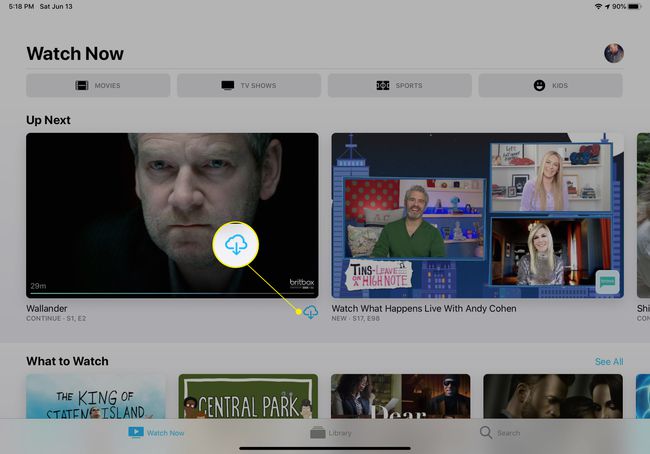
-
आइटम डाउनलोड हो जाने के बाद, पर जाकर देखें पुस्तकालय Apple TV ऐप में मेनू, क्लिक करें डाउनलोड, और फिर प्रोग्राम पर क्लिक करें।
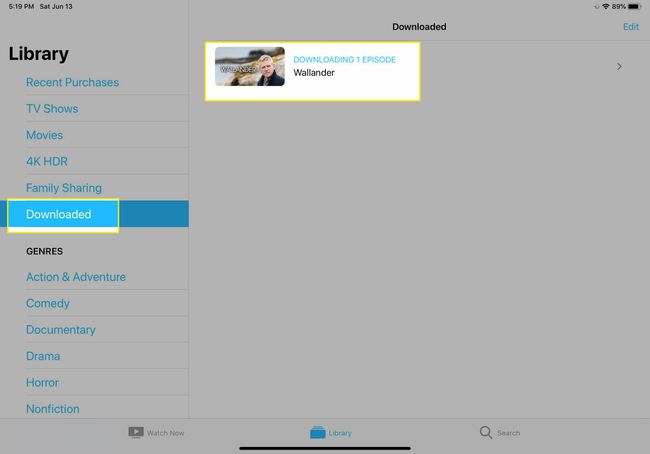
क्या आप Apple TV+ के साथ मूवी या टीवी किराए पर ले सकते हैं या खरीद सकते हैं?
ऐप्पल टीवी + के भीतर नहीं। हालाँकि, Apple TV ऐप, जिसमें Apple TV+ स्ट्रीमिंग सेवा है, को Apple के मूवी और टीवी स्टोर के साथ एकीकृत किया गया है। इसलिए, पूरे Apple TV ऐप में, आप वे फ़िल्में और टीवी देखेंगे जिन्हें आप किराए पर या खरीद सकते हैं। जब आप उन्हें किराए पर लेते हैं या खरीदते हैं, तो आप उन्हें Apple TV ऐप का उपयोग करते हुए देखेंगे (लेकिन तकनीकी रूप से वे उस ऐप का हिस्सा हैं, Apple TV+ नहीं)।
क्या आप Apple TV ऐप में खरीदारी को ब्लॉक कर सकते हैं?
हां। यह आसान है यदि आपके बच्चे हैं जो ऐप्पल टीवी ऐप का उपयोग करते हैं और ऐप्पल टीवी + स्ट्रीमिंग और कुछ अलग खरीदने के बीच अंतर का एहसास नहीं करते हैं। Apple TV ऐप में ख़रीदारियों को ब्लॉक करने के लिए, इन चरणों का पालन करें:
-
दबाएं समायोजन मेन्यू।
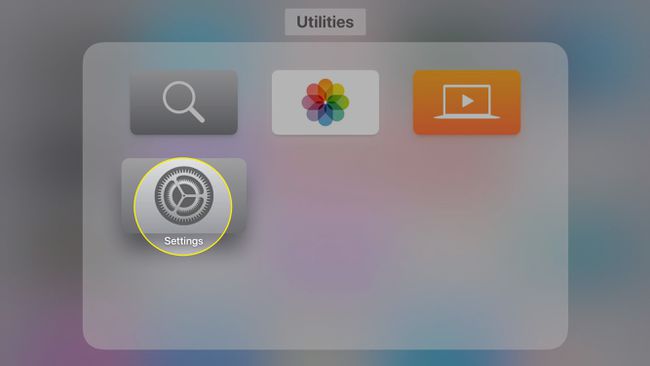
-
चुनते हैं आम.
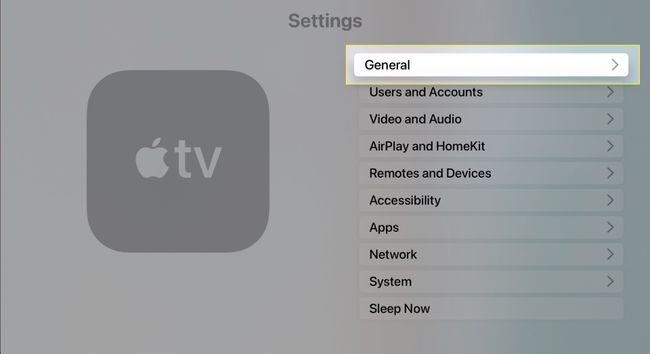
-
चुनना प्रतिबंध.
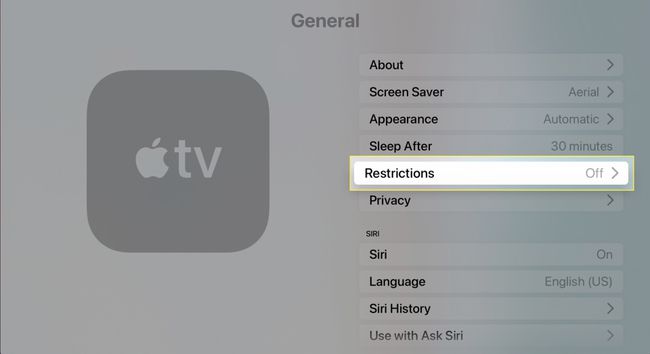
-
क्लिक प्रतिबंध चालू करना।
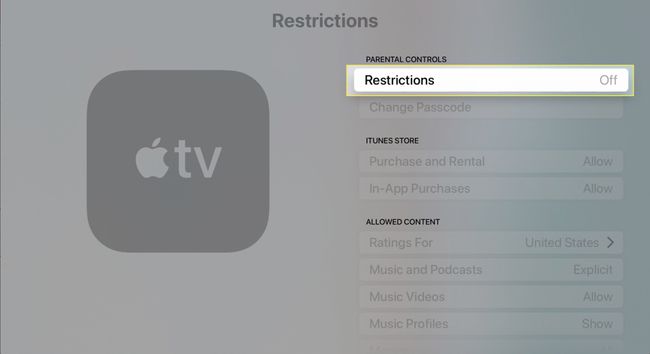
-
चार अंकों का पासकोड दर्ज करें। यह वह कोड है जो आप प्रतिबंधों को चालू और बंद करने के लिए हम होंगे। ऐसा करने का अनुरोध करने पर इसे दूसरी बार दर्ज करें।
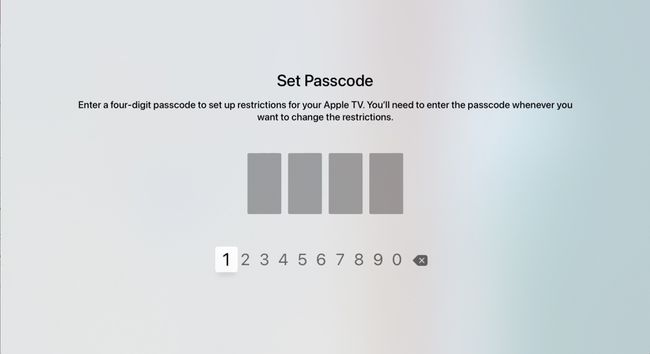
-
टॉगल करें खरीद और किराया मेनू टू रोकना।

क्या आप Apple TV+ के साथ अन्य स्ट्रीमिंग सेवाओं की सदस्यता ले सकते हैं?
ऐप्पल टीवी + स्ट्रीमिंग सेवा में ही नहीं, नहीं। यह ऐप्पल से मूल प्रोग्रामिंग तक ही सीमित है। हालाँकि, आप अन्य सेवाओं की सदस्यता लेने के लिए Apple TV ऐप की चैनल सुविधा का उपयोग कर सकते हैं और फिर Apple TV ऐप में उनकी सामग्री देख सकते हैं। वैसे करने के लिए:
-
के पास जाओ उपलब्ध एप्पल टीवी चैनल ऐप्पल टीवी ऐप का अनुभाग और एक सेवा का चयन करें।
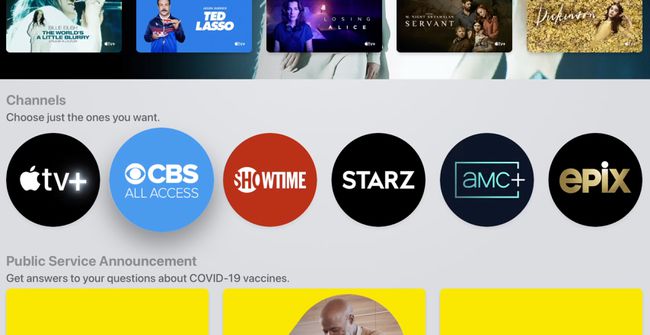
-
नि: शुल्क परीक्षण बटन का चयन करें और सदस्यता लेने के लिए ऑनस्क्रीन संकेतों का पालन करें। अधिकांश सेवाएं एक लघु नि: शुल्क परीक्षण प्रदान करती हैं।
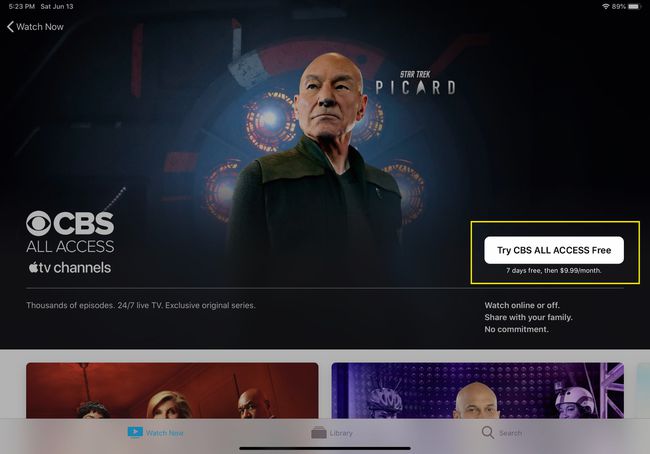
आपकी मासिक सदस्यता को Apple द्वारा आपके Apple ID का उपयोग करके बिल किया जाएगा।
कौन से उपकरण Apple TV+ के साथ संगत हैं?
यह कोई आश्चर्य की बात नहीं है कि आप Apple TV+ को iPhone, iPad, iPod touch, Apple TV और Mac पर वेब या Apple TV ऐप के माध्यम से देख सकते हैं। लेकिन आप Apple TV+ को कई अन्य प्रकार के उपकरणों पर भी स्ट्रीम कर सकते हैं।
ऐप्पल टीवी ऐप सैमसंग और एलजी स्मार्ट टीवी पर उपलब्ध है। रोकु तथा Amazon Fire TV स्ट्रीमिंग डिवाइस, और वेब के माध्यम से विंडोज पीसी। Apple TV कई Android TV OS उपकरणों के लिए भी उपलब्ध है, जिनमें शामिल हैं एनवीडिया का शील्ड टीवी, फिलिप्स टीवी, और बहुत कुछ। पता लगाएँ कि क्या आपका उपकरण Apple's पर समर्थित है Apple TV+ संगत उपकरणों की पूरी सूची.
यदि आपका स्मार्ट टीवी उस सूची में नहीं है, तो उस पृष्ठ के नीचे एलजी, सैमसंग, सोनी और विज़िओ एयरप्ले 2-संगत टीवी देखें। वे समर्थन करते हैं AirPlay 2. का उपयोग करके स्क्रीन मिररिंग. आप अपने iOS, iPadOS या macOS डिवाइस पर Apple TV+ देख सकते हैं और फिर अपने डिवाइस की स्क्रीन को मिरर करें उन संगत टीवी में से एक के लिए।
